新安装虚拟机,需要配置网络环境,才可以使用ssh客户端(如xshell)远程登录 和 虚拟机访问Internet。
一、 WMware 软件配置
WMware版本号:11.0.0 build-2305329
1 进入虚拟网络配置界面
菜单栏,点击编辑,之后点击 虚拟网络配置器(N),进入虚拟网络配置界面
2 配置NAT网卡
(1)从上部列表选择 类型为NAT 模式的虚拟网卡
(2)VMnet信息 部分 点击 NAT 设置,设置网关IP
(3)配置虚拟网络编辑窗口其他内容,子网IP 和 子网掩码等,最终配置如下:
二、 宿主机系统网络配置
宿主机,机型为笔记本,系统为 Win10,使用wlan 网卡上网 ,网卡列表如下:
1 WLAN 网卡配置(共享Internet连接到VMnet8网卡)
右键点击 WLAN网卡,点击属性,点击共享选项卡 ,勾选“允许其他网络用户通过此计算机的Internet连接来连接(N)”,从下面的网络连接中选择或者输入 NAT网卡全名
2 NAT 网卡配置
右键点击 VMware Network Adapter VMnet8 网卡, 双击 网络选项卡中 此连接使用下列项目中的 Internet协议版本 4(TCP/IPv4),进入常规配置页面
(1)配置IP地址和子网掩码
(2)配置DNS服务器
三、虚拟机 CentOS 网络配置
1 域名配置
vim /etc/hosts,增加如下配置
192.168.160.171 node1.spads
2 主机名
vim /etc/sysconfig/network , 编辑如下
HOSTNAME=node1.spads
3 网络配置
vim /etc/sysconfig/network-scripts/ifcfg-eth0,编辑如下
DEVICE=eth0
TYPE=Ethernet
ONBOOT=yes
BOOTPROTO=static
IPADDR=192.168.160.171
USERCTL=yes
IPV6INIT=no
GATEWAY=192.168.160.1
NETMASK=255.255.255.0
注:网卡名有可能不为ifcfg-eth0 ,需使用ifconfig 查看 系统网卡,确定网卡名,内容如下
4 删除 MAC 配置文件
删除MAC配置文件,对于克隆后的虚拟机,可避免MAC冲突,系统重启后,会自动生成。
rm –f /etc/udev/rules.d/70-persistent-net.rules
5 关闭防火墙
chkconfig iptables off
6 关闭 selinux
vim /etc/selinux/config ,将 SELINUX配置为 disabled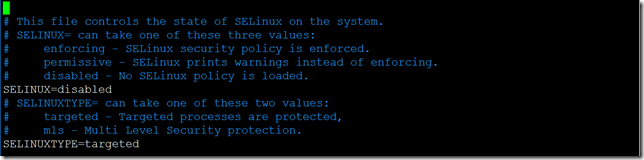
7 重启虚拟机系统
reboot
注:重启网络服务命令 service network restart
通过以上配置,宿主机可通过 ssh客户端(指定虚拟机 IP 、端口,用户名、密码),访问到虚拟机。虚拟机系统也可以直接访问Internet。








